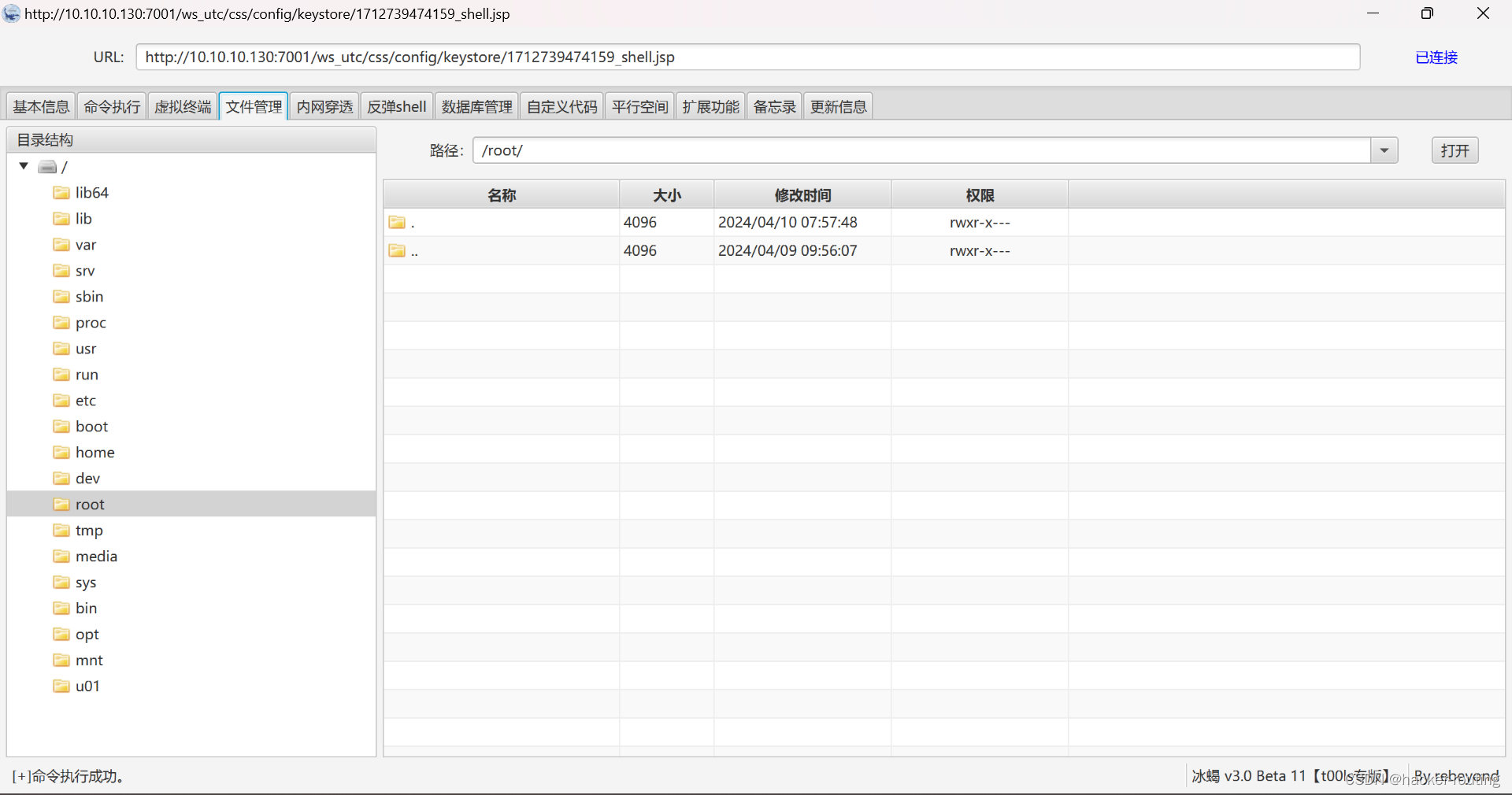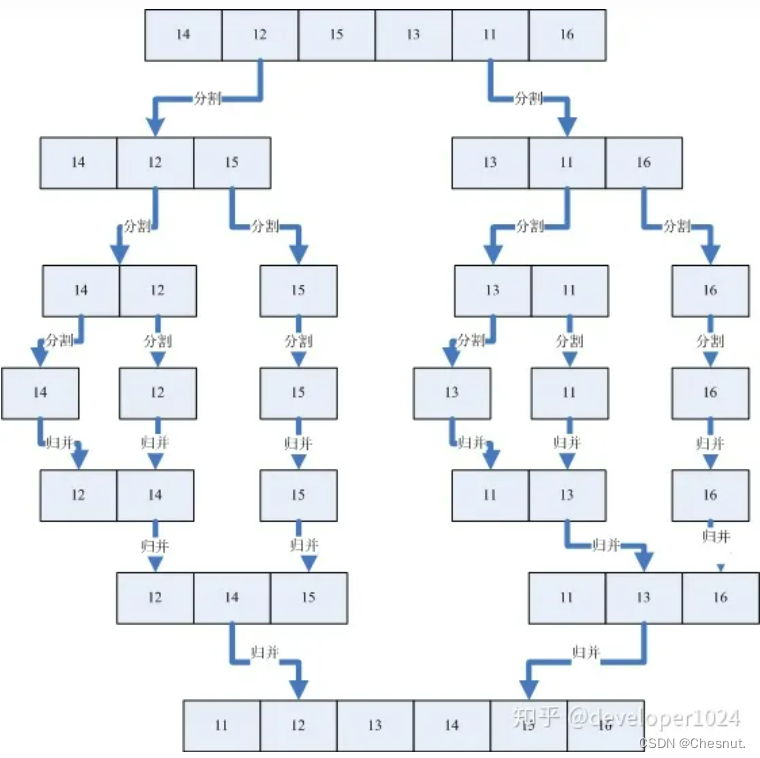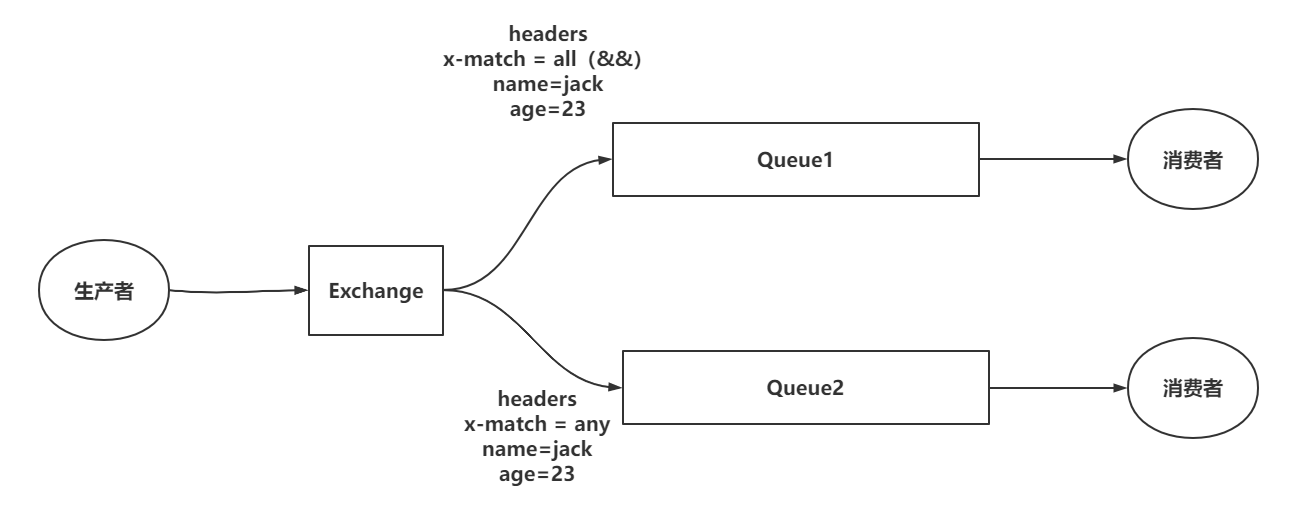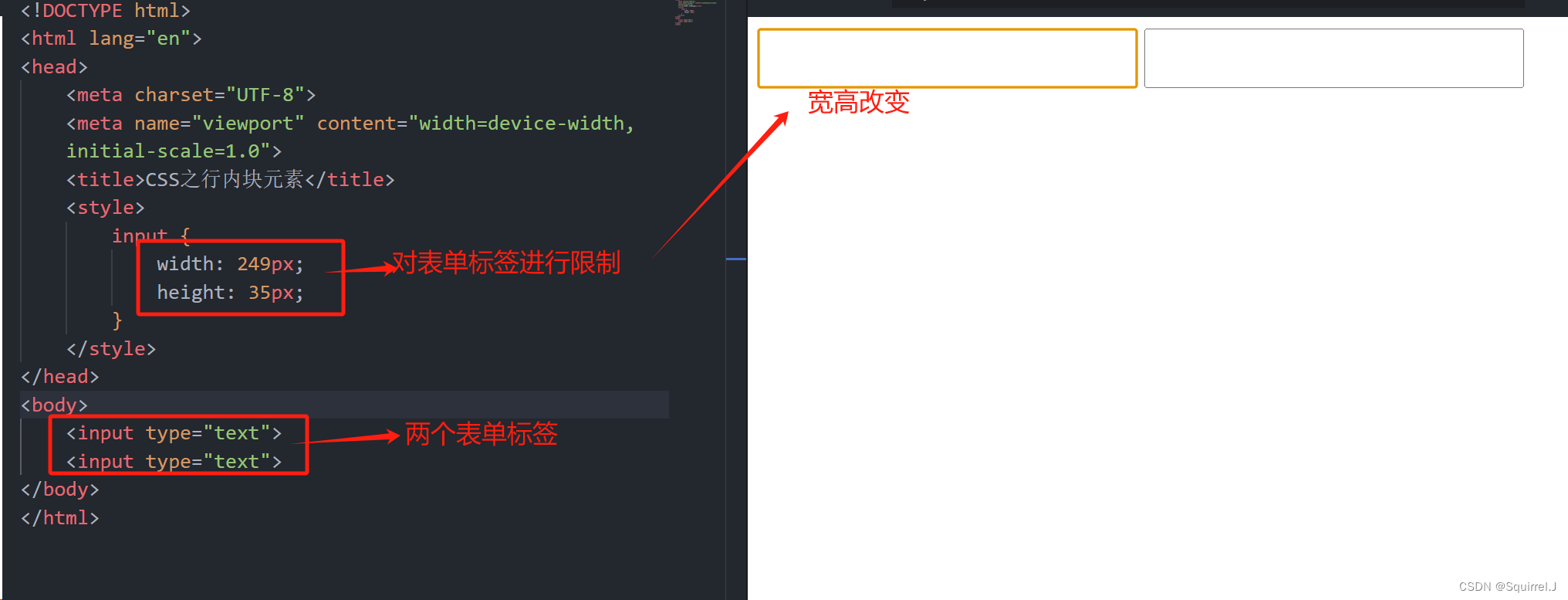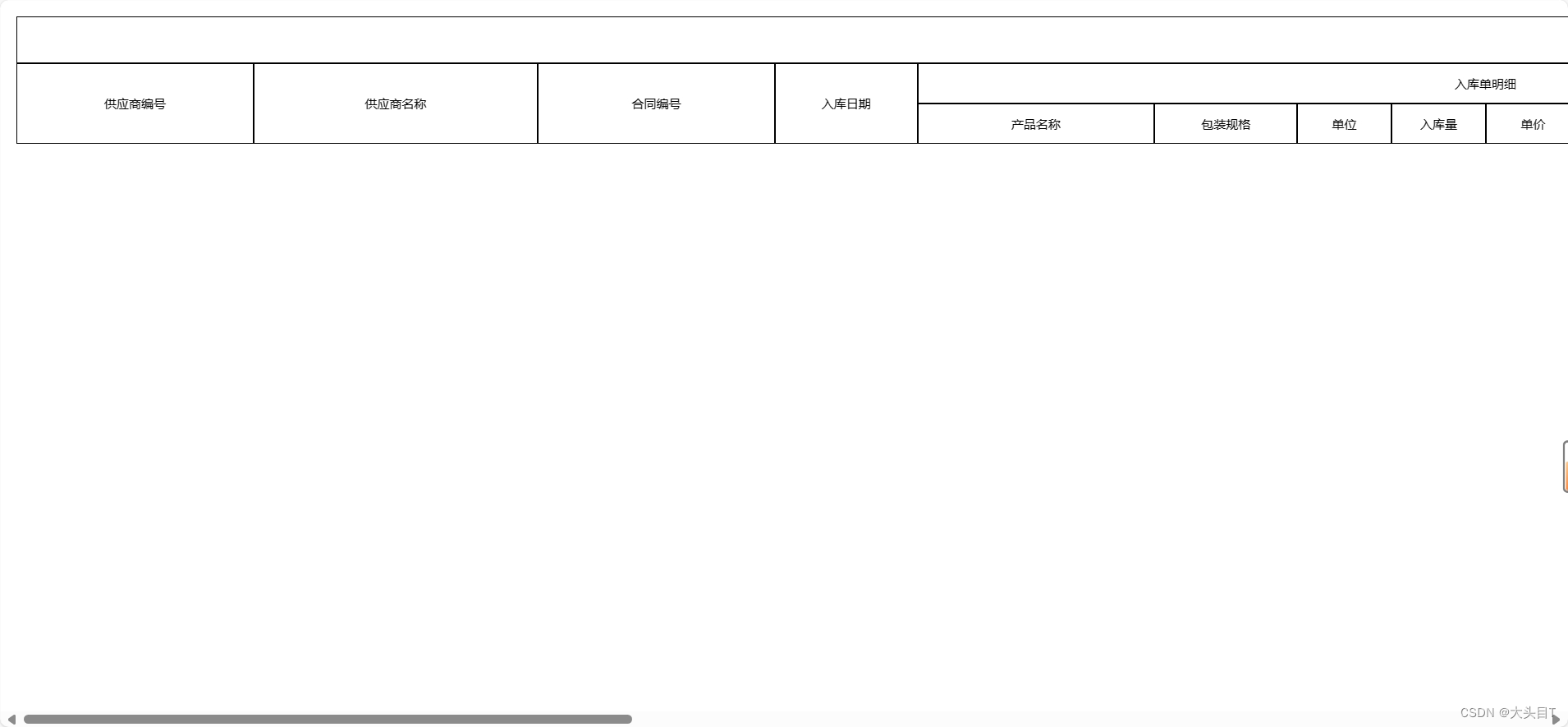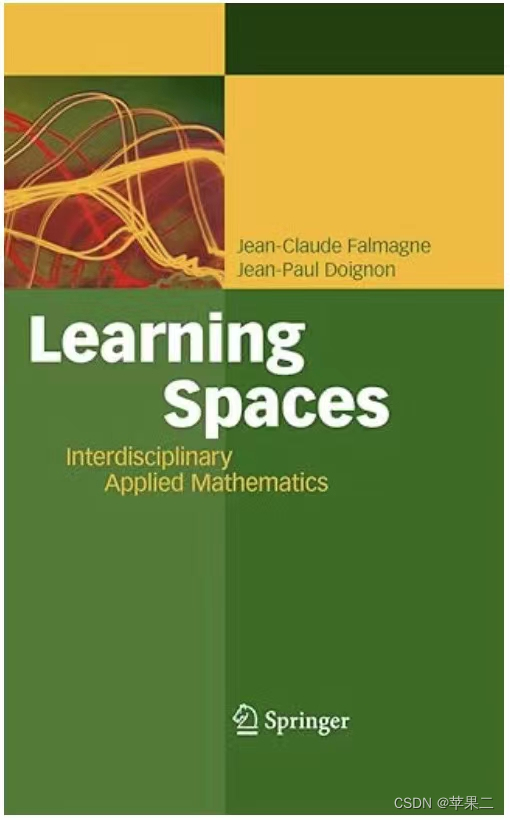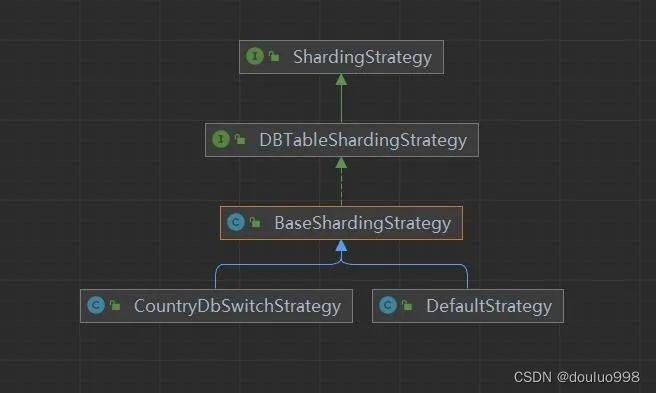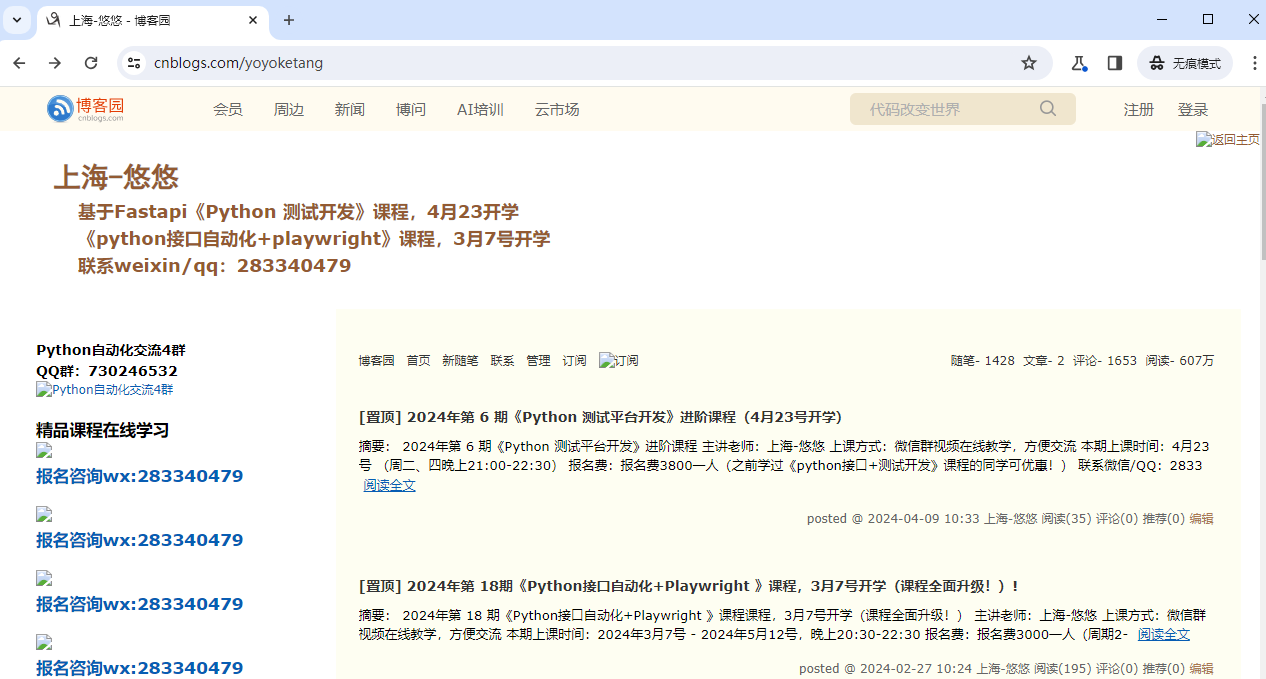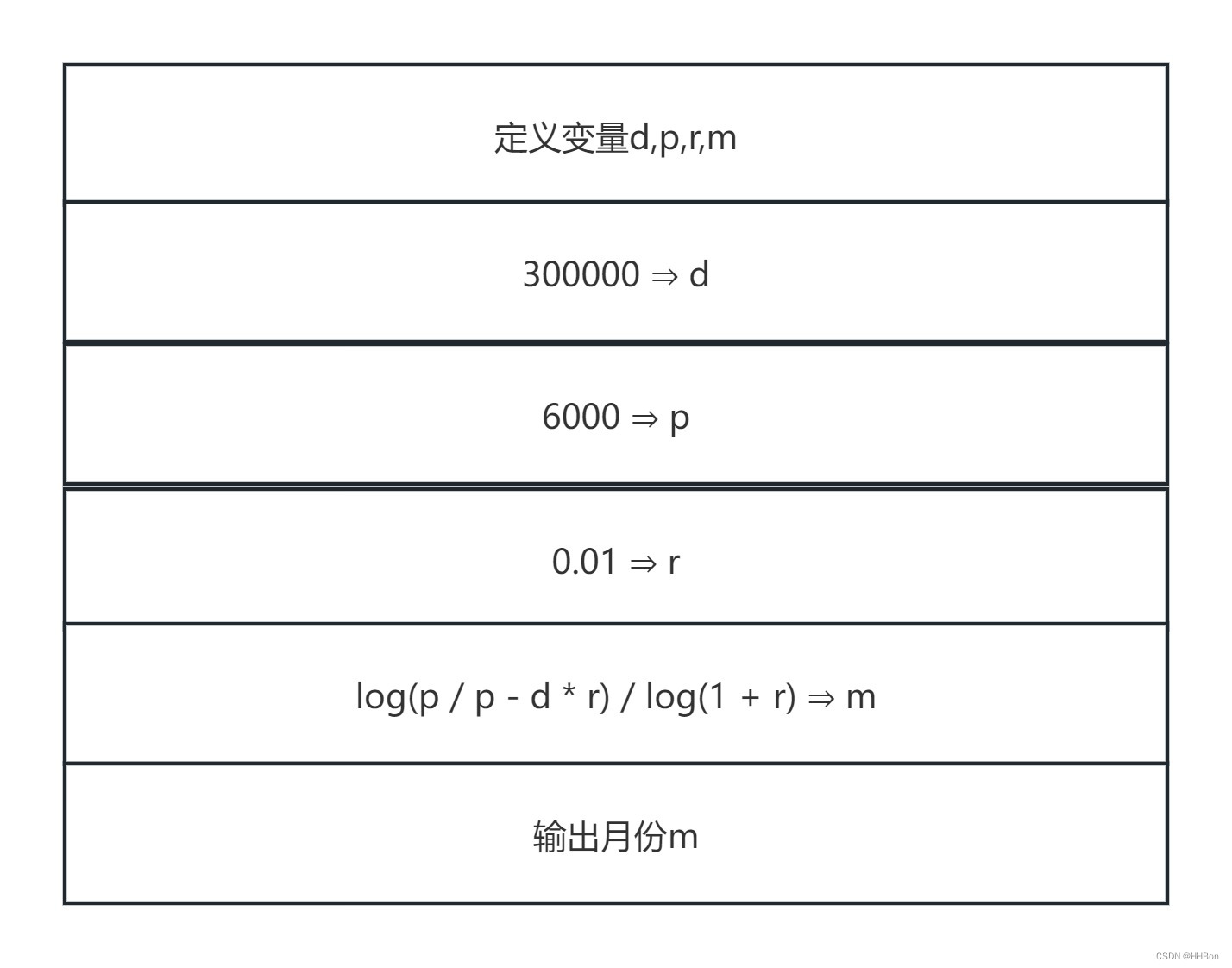ChatGPT
安装 MXNet 是一个非常直接的过程,可以通过几种方法实现,包括使用Python的包管理工具pip安装预编译的二进制包,或者从源代码编译。以下是使用pip安装MXNet的基本步骤:1. 首先,确保已经安装了Python和pip。通常,Python3会自带pip。你可以在终端里使用以下命令来检查它们是否已安装:
python --version
pip --version
如果没有安装pip,你可以轻松地通过Python自带的ensurepip模块来安装:
python -m ensurepip --upgrade2. 接下来,你可以使用pip来安装MXNet。MXNet有不同的版本,例如支持CPU的版本和支持GPU的版本。以下是安装CPU版本的MXNet的命令:
pip install mxnet如果你需要安装支持GPU的MXNet版本,并且有NVIDIA GPU和CUDA已安装在你的系统上,你可以使用以下命令:
pip install mxnet-cu102 # 对应CUDA 10.2,具体版本号根据你的CUDA版本来确定注意:在安装过程中可能需要编译一些依赖库或MXNet本身,尤其是当你从源代码安装或者CUDA版本与预编译的版本不兼容时。3. 安装完成后,可以使用以下Python代码来验证MXNet是否安装正确:
import mxnet as mx
mx.nd.array([1, 2, 3])
如果这段代码没有抛出错误,并且能够输出MXNet ndarray对象的信息,那么MXNet已经安装成功。请记住,你可能需要根据你的操作系统和具体环境进行一些调整。例如,如果你使用的是conda环境管理器,你可能想要在特定的conda环境中安装MXNet。最后,MXNet的安装过程可能随时间变化,建议你参考MXNet的官方安装指南或GitHub仓库中的安装说明以获得最新的安装步骤和信息。

文心一言
MXNet是一个开源的深度学习框架,由亚马逊公司发起并维护。它支持多种编程语言,如Python、C++、R、Scala等,并可以在CPU、GPU和分布式环境下运行。MXNet提供了丰富的神经网络层和优化算法,可用于各种深度学习任务,如图像分类、目标检测、语音识别等。以下是MXNet的安装步骤:
- 安装Anaconda(Windows环境下):
- 访问Anaconda官网下载适用于Windows的Anaconda安装包。
- 双击运行安装。
- 创建虚拟环境:
- 打开Anaconda Prompt。
- 输入以下命令创建虚拟环境并安装Python 3.7(或你选择的其他版本):
conda create --name mxnet python=3.7。
- 激活虚拟环境:
- 使用命令
conda activate mxnet激活刚创建的虚拟环境。
- 安装MXNet:
- 如果你的机器上有NVIDIA的GPU并且已经安装了CUDA,你可以安装支持GPU的MXNet版本。例如,如果你的CUDA版本是11.1,你可以使用以下命令安装:
pip install mxnet-cu111。 - 如果你没有GPU或者不想使用GPU版本,你可以安装CPU版本的MXNet:
pip install mxnet -f https://dist.mxnet.io/python。
请注意,安装GPU版本的MXNet时,你可能需要确保已经正确安装了CUDA和cuDNN,并且它们的版本与MXNet支持的版本兼容。另外,由于MXNet的更新速度较快,你可能需要直接从MXNet的官网下载最新版本,以确保你获得的是最新的、最稳定的版本。
在Ubuntu环境下安装MXNet(特别是从源码编译)可能涉及更多步骤,包括安装构建工具和依赖库,编译MXNet核心库等。具体的步骤可能会因Ubuntu的版本和所需的MXNet版本而有所不同。
最后,如果在安装过程中遇到任何问题,建议查阅MXNet的官方文档或寻求社区的帮助。同时,确保你的系统满足MXNet的最低要求,包括操作系统版本、Python版本、硬件要求等。

讯飞星火
安装MXNet的过程涉及到环境配置、依赖项安装以及实际的安装步骤。以下是具体的安装指南:
1. 环境准备:确保您的计算机系统符合MXNet的安装要求。MXNet支持多种操作系统,包括Windows、Linux和MacOS。对于想要使用GPU加速的用户,需要安装合适版本的CUDA和cuDNN。
2. 安装Python和pip:MXNet需要Python环境,建议安装Python 3.5及以上版本。同时,确保pip(Python的包管理工具)是最新的,以便能够正确安装MXNet及其依赖项。
3. 安装Anaconda(可选):如果您选择使用Anaconda作为Python环境管理工具,可以跳过单独安装Python和pip的步骤。Anaconda是一个流行的Python发行版,它自带了pip和其他许多科学计算所需的库。
4. 创建虚拟环境(推荐):为了避免潜在的依赖冲突,建议在虚拟环境中安装MXNet。您可以使用`conda create -n mxnet_env python=3.x`命令创建一个名为mxnet_env的虚拟环境,其中3.x是您希望安装的Python版本。
5. 安装MXNet:
- 对于CPU版本,您可以使用`pip install mxnet`或`conda install -c conda-forge mxnet`命令进行安装。
- 如果您想安装GPU版本,需要先安装CUDA和cuDNN,然后使用`pip install mxnet-cu<cuda_version>`命令安装,其中`<cuda_version>`需要替换为您的CUDA版本号。
6. 验证安装:安装完成后,您可以通过在Python中导入MXNet并打印其版本号来验证安装是否成功。可以使用`import mxnet as mx; print(mx.__version__)`命令来完成这一步骤。
7. 解决可能遇到的问题:在安装过程中可能会遇到一些问题,如版本不兼容、网络问题等。这时可以参考相关文档或搜索网络上的解决方案。
8. 安装其他依赖:根据您的需求,可能还需要安装其他依赖库,例如NumPy、Pandas等。这些库通常可以通过pip或Anaconda轻松安装。
9. 测试MXNet:安装完成后,您可以尝试运行一些简单的MXNet示例代码来确保一切都按照预期工作。
请注意,上述步骤可能会根据操作系统和个人需求有所不同。如果在安装过程中遇到困难,可以查阅MXNet的官方文档或搜索相关的教程和解决方案。

kimi
找到了第 1 篇资料:DL框架之MXNet :深度学习框架之MXNet 的简介、安装 ...
找到了第 2 篇资料:MXNet Deep Learning Framework and GPU Acceleration ...
找到了第 3 篇资料:MXNet安装指南:CPU与GPU版本的深度学习计算
找到了第 4 篇资料:利用Anaconda安装MXnet深度学习环境+pycharm安装-CSDN博客
找到了第 5 篇资料:Get Started | Apache MXNet
找到了第 6 篇资料:Installing MXNet — mxnet documentation
找到了第 7 篇资料:Installing MXNet on Windows — mxnet documentation
找到了第 8 篇资料:MxNet(GPU版本)安装及相关配置(CUDA,CuDNN ...
找到了第 9 篇资料:Apache MXNet for Deep Learning - GitHub
找到了第 10 篇资料:Apache MXNet | A flexible and efficient library for deep …
MXNet是一个灵活且高效的深度学习库,被广泛应用于多种深度学习任务中。安装MXNet的步骤可以根据您使用的操作系统和所需的配置(CPU或GPU支持)有所不同。以下是安装MXNet的一般步骤,包括CPU和GPU环境的配置。
安装前的准备
在开始安装MXNet之前,您需要确保您的系统满足以下要求【3】:
1. 操作系统:支持Windows、Linux和macOS。
2. Python版本:建议使用Python 3.5-3.8版本。
3. 开发工具:需要安装C++编译器、CMake和git等开发工具。
安装CPU版本的MXNet
1. 安装Miniconda:为了简化环境管理,推荐使用Miniconda来安装MXNet【3】。
2. 下载代码:前往官方网站或其他代码托管平台下载MXNet的全部代码压缩包。
3. 安装MXNet:在终端中执行以下命令来安装MXNet:`mxnet-cpu-install.sh`。
4. 验证安装:使用命令`mxnet --version`来验证MXNet是否成功安装。
安装GPU版本的MXNet
1. 卸载CPU版本的MXNet:在安装GPU版本的MXNet之前,需要先卸载已经安装的CPU版本的MXNet,使用命令`pip uninstall mxnet`。
2. 安装CUDA和cuDNN:从NVIDIA官网下载并安装适合您显卡的CUDA版本(例如CUDA 10.0),并在安装过程中确保选择“自定义”安装并将CUDA安装在默认路径下。cuDNN通常会自动与CUDA一同安装【4】。
3. 修改environment.yml文件:打开Miniconda环境的配置文件environment.yml,将MXNet的版本号修改为适合GPU的版本号(例如`mxnet-cu100 ==1.5.0`)。
4. 更新虚拟环境:执行命令来更新Miniconda环境,并激活您的环境。
5. 安装MXNet:使用pip命令安装GPU版本的MXNet,例如`pip install mxnet-cu100`。
6. 验证安装:同样使用`mxnet --version`命令来验证GPU版本的MXNet是否安装成功。
在Windows上安装MXNet
对于Windows操作系统,您需要确保系统是64位的,并且拥有支持CUDA的NVIDIA显卡【4】。安装CUDA后,可以通过Anaconda创建一个新的环境并安装MXNet【4】。
总结
以上步骤涵盖了在不同操作系统和配置下安装MXNet的基本流程。在安装过程中,请确保遵循适用于您系统的特定指南,并根据需要选择合适的CPU或GPU版本的MXNet。安装完成后,您可以通过运行测试脚本来验证MXNet是否正确安装并配置【3】【4】。

相关链接
ubuntu20安装mxnet gpu参考汇总_ubuntu20 安装mxnet gpu-CSDN博客
Steps to compile MxNet 1.8.0 release candidate 3 with windows 10, x64, intel MKL, Cuda 10.1 & visual_mxnet1.8-CSDN博客
Win10编译gpu mxnet_window10 cuda11.0 vs2019编译mxnet-CSDN博客
win10用pip安装mxnet-cu101、mxnet-cu102_然后把对应的cuda的dll全部拷贝到python/lib/site-packages/mxnet下-CSDN博客
Ubuntu20编译mxnet源码_mxnet 编译 ubuntu-CSDN博客